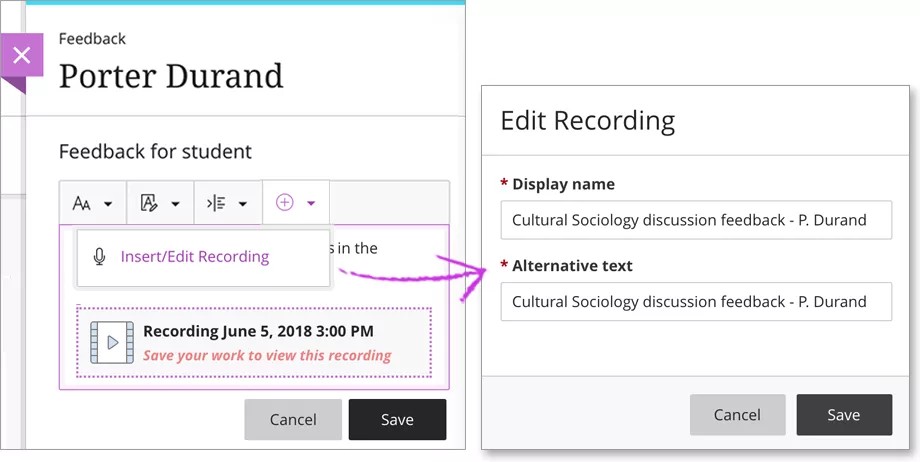Ta opp lyd og video
Se en video om opptak av tilbakemelding
Video: Opptak av tilbakemelding forklarer hvordan du kan inkludere et opptak av tilbakemeldingen din, slik at den vises sammen med all tekst du har lagt til for en student.
Ta opp tilbakemelding
Du kan inkludere et opptak av tilbakemeldingen din, slik at det vises sammen med eventuell tekst du har lagt inn til studenten. Legg til tilbakemelding når du begynner å vurdere. Blackboard tilbyr automatisk teksting for tilbakemelding om vurderinger for å øke tilgjengeligheten for studentene. Du trenger ikke å slå på denne funksjonen.
For å komme i gang med å ta opp tilbakemeldinger, velg Sett inn innhold (plussknappen) og deretter Opptak i rullegardinmenyen i innholdsredigeringsverktøyet i vurderingen du vurderer.
Notat
Denne funksjonen støttes ikke av alle nettlesere. Du bør bruke Chrome eller Firefox for å få den beste brukeropplevelsen.
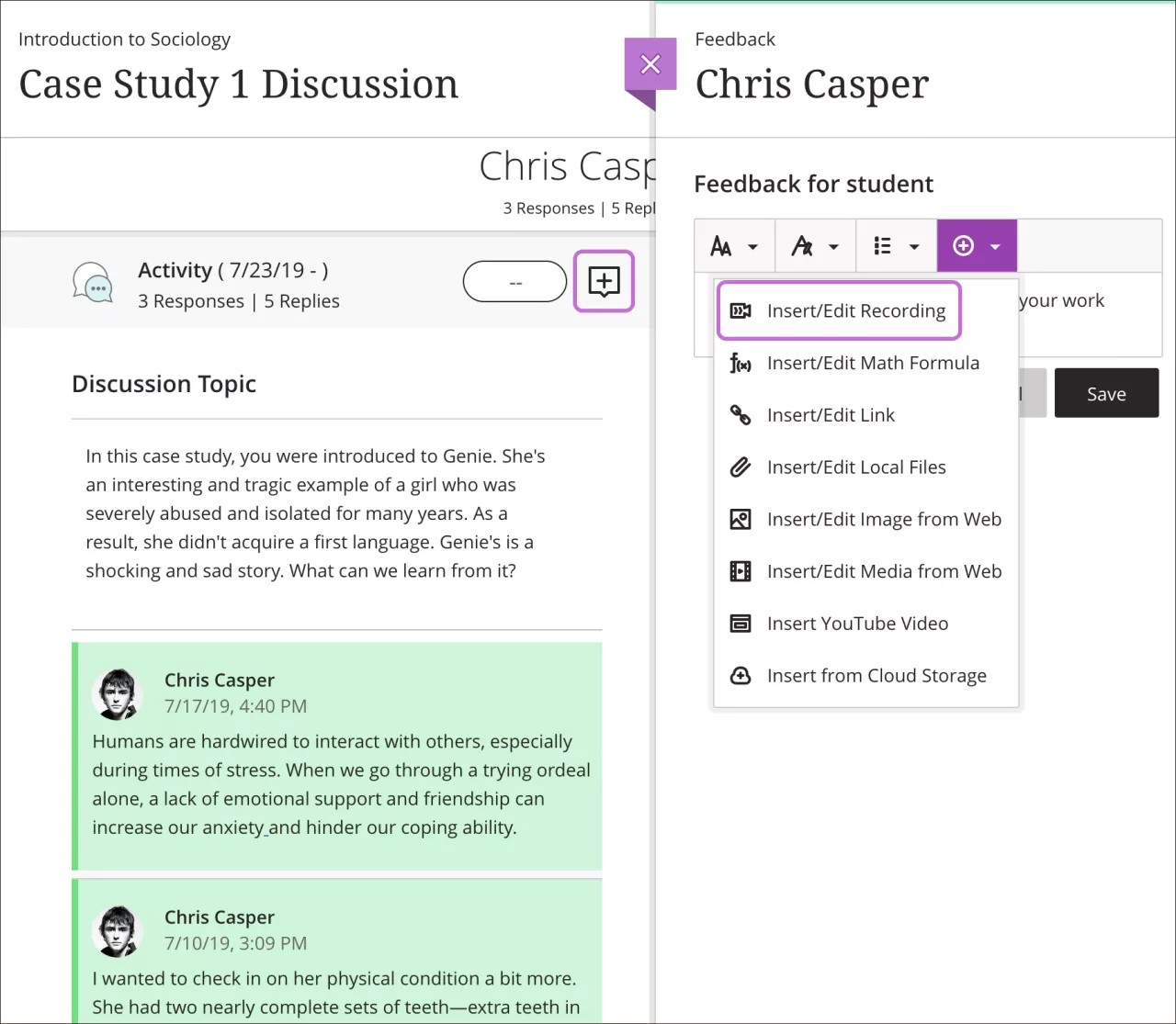
I vinduet som åpnes, velger du kameraikonet i opptaksgrensesnittet for å aktivere kameraet. Hvis kameraet ikke er aktivert, tar verktøyet bare opp lyd når du begynner. Når du er klar, velger du Ta opp for å ta opp lyd- og videotilbakemeldingene.
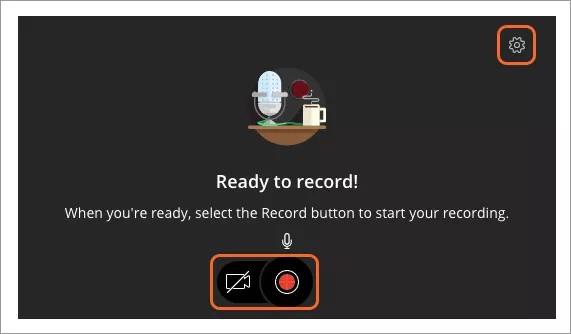
Når du har satt opp mikrofonen og kameraet, er du klar.
Velg den røde opptaksknappen, så ser du at det startes en nedtelling i verktøyet. Opptak kan ha en varighet på opptil fem minutter.
Velg Sett opptaket på pause for å stoppe og gjenoppta opptaket av tilbakemeldingen, eller velg Stopp opptaket for å se gjennom opptaket og lagre eller forkaste. Hvis du vil spille inn tilbakemeldingen en gang til, kan du slette opptaket og begynne på nytt.
Se gjennom opptaket ditt og velg Lagre og avslutt hvis du er fornøyd og vil dele det med studenten.
Opptaket settes automatisk inn i redigeringsverktøyet.
Opptak av filer
Opptaksfiler inkluderes ikke i emnearkiver eller sikkerhetskopier – selv om filtilordningen beholdes. Opptaket skal vises i dataoppbevaringsvinduet når emnet gjenopprettes på samme Mitt Blackboard-system. Hvis du vil ha mer spesifikk informasjon om databevaring ved institusjonen din, bør du kontakte administratoren din.
Administratoren din kan kopiere et emne med brukere og beholde vurderinger og opptaksfiler.
Hva ser studentene?
Studenter har tilgang til opptak med vurderingsdetaljer og eventuell annen tilbakemelding du legger inn. Opptak strømmes til studentenes enheter, så de trenger ikke å laste ned noe. Studentene kan spille av opptakene på de fleste moderne nettlesere uten ekstra programtillegg eller utvidelser. Studentene kan ikke laste ned eller lagre opptak.
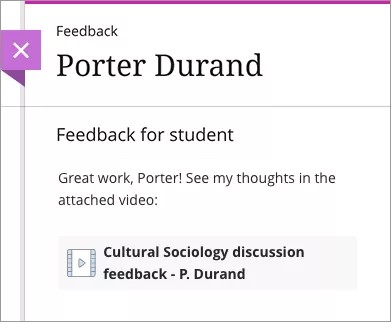
Konfigurer mikrofonen og kameraet
Velg tannhjulikonet for å konfigurere og teste mikrofonen og kameraet.
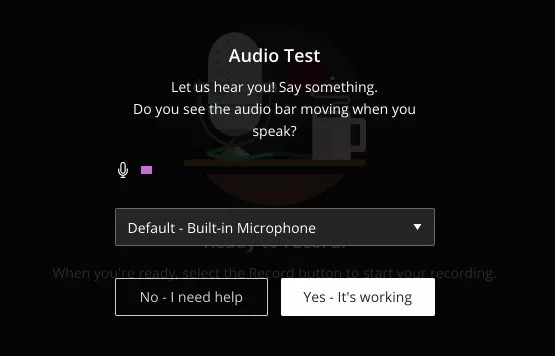
Sett opp mikrofon: Har du problemer med å ta opp lyd? Bruk dette alternativet for å teste lyden og velge inngangskilde. Hvis du ser bevegelser i volumnivået, registreres lyden fra enheten, og den bør tas opp som forventet. Velg Ja – Det fungerer for å avslutte prøven.
Sett opp kamera: Velg en inngangskilde for kameraet. Hvis du ser deg selv på skjermen, er alt klart. Velg Ja – Det fungerer for å avslutte prøven.
Problemer med lyd eller video?
Har leseren tillatelse til å bruke kameraet og mikrofonen?
Er lyd-eller videokontrollene aktivert? En linje gjennom ikonene betyr at en enhet er ikke aktivert.
Har du installert den nyeste versjonen av nettleseren din?